Microsoft heeft native virtuele desktopondersteuning geïmplementeerd in het Windows 10-besturingssysteem van het bedrijf waarmee gebruikers meerdere virtuele desktops kunnen gebruiken om programma's aan hen te verdelen.
De functie is echter niet helemaal nieuw, zelfs niet op Windows, omdat Microsoft een programma genaamd Virtual Desktop Manager aanbood voor zijn Windows XP-besturingssysteem.
De functionaliteit is sindsdien niet veel veranderd, en het belangrijkste verschil is dat de nieuwe implementatie native is, wat betekent dat gebruikers geen software hoeven te installeren om virtuele desktops op hun computer te gebruiken.
Maar de native implementatie is vrij beperkt als het gaat om wat je ermee kunt doen. U kunt bijvoorbeeld niet voor elk bureaublad verschillende achtergronden instellen en er is geen optie om te selecteren om een ander bureaublad te laden bij het opstarten van het systeem.
Virtuele Desktop Enhancer
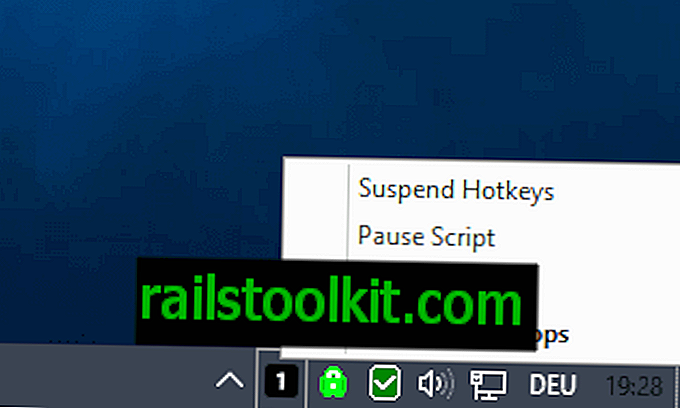
Virtual Desktop Enhancer is een gratis programma voor Windows 10 dat de functionaliteit van de virtuele desktop-implementatie van Microsoft uitbreidt. Het laat de kernfunctionaliteit ongemoeid, maar voegt er functies aan toe die gebruikers misschien nuttig vinden.
Sommige functies worden meteen beschikbaar. U kunt bijvoorbeeld de sneltoetsen ALT-0 tot ALT-9 gebruiken om tussen virtuele desktops te schakelen.
Hoewel Windows 10 standaard snelkoppelingen ondersteunt, schakelt het niet met snelkoppelingen om direct een bepaald virtueel bureaublad te openen.
- Windows-Tab opent Taakweergave die u kunt gebruiken om te schakelen tussen virtuele desktops.
- Windows-Ctrl-Left en Windows-Ctrl-Right schakelen naar het vorige of volgende virtuele bureaublad.
- Windows-Ctrl-D maakt een nieuw virtueel bureaublad
- Windows-Ctrl-F4 sluit het actieve virtuele bureaublad
Met de nieuwe Alt-toetscombinatie kunt u dus snel schakelen tussen desktops, wat handig is als u er meer dan twee gebruikt. De snelkoppeling is bovendien nog eenvoudiger te gebruiken, zodat het beter voor u kan werken, zelfs als u er maar een of twee gebruikt.
Een ander kenmerk dat het programma toevoegt aan Windows 10 is dat het het nummer van de actieve virtuele desktop in het pictogram weergeeft. Het kan zijn dat u Windows moet configureren om dat pictogram altijd weer te geven, voordat dat nuttig wordt.
De twee functies die niet meteen beschikbaar zijn, zijn het instellen van verschillende bureaubladachtergronden voor elke virtuele desktop en het selecteren van de start-desktop die wordt geladen wanneer u Windows opstart.
Beide opties kunnen alleen worden geconfigureerd in het instellingenbestand dat zich in de hoofdmap van het programma bevindt. Open het in een teksteditor en bewerk de functies onder Algemeen of Achtergronden.

Om het bureaublad te schakelen dat bij het starten wordt geladen, wijzigt u eenvoudig het nummer na DefaultDesktop = in het nummer.
Wallpapers zijn echter een ander beest. U kunt effen kleuren toevoegen met behulp van hex-codes in deze indeling: 0xFF0000
U kunt in plaats daarvan ook paden toevoegen die verwijzen naar lokale afbeeldingen die vervolgens worden geladen als achtergrond voor het geselecteerde virtuele bureaublad.
Het programma wordt aangeboden als een exe-bestand dat u kunt uitvoeren, of als een AutoHotkey-script dat u kunt uitvoeren als de software op uw apparaat is geïnstalleerd.
U kunt de officiële thread op Reddit bekijken voor meer informatie en directe feedback
Slotwoorden
Als u werkt met de native virtuele bureaubladfunctie van Windows 10, is Virtual Desktop Enhancer misschien handig omdat het verschillende functies toevoegt aan de basiselementen van de functie.
Sommige gebruikers geven de voorkeur aan alternatieven van derden die betere functionaliteit bieden dan de native integratie van Windows 10. Er is bijvoorbeeld nSpaces die functies biedt zoals wachtwoordbeveiliging, Dexpot en een hele reeks andere virtuele desktopbeheerders.
Now You : Gebruikt u virtuele desktops?














